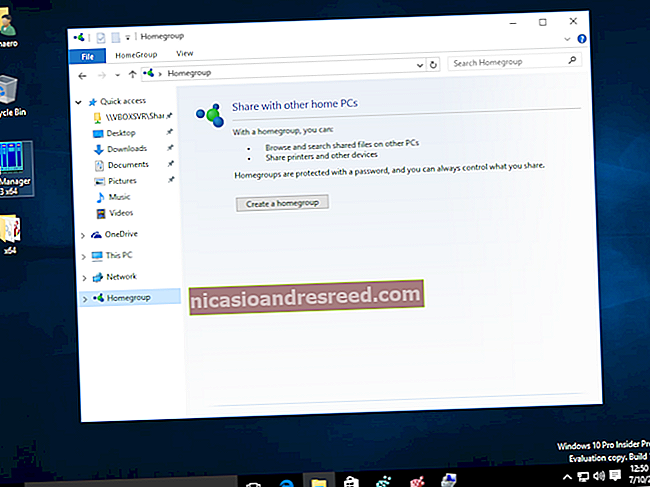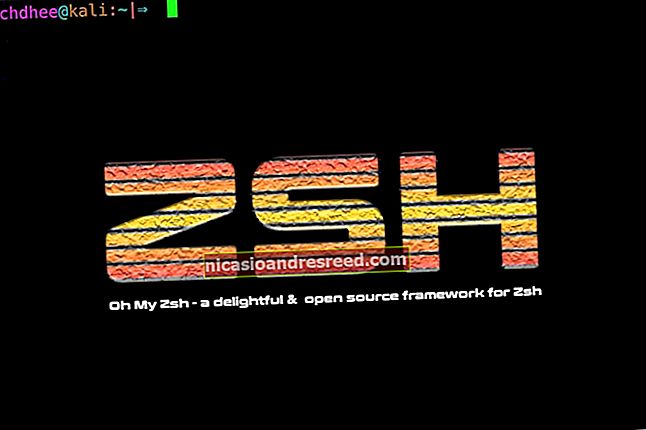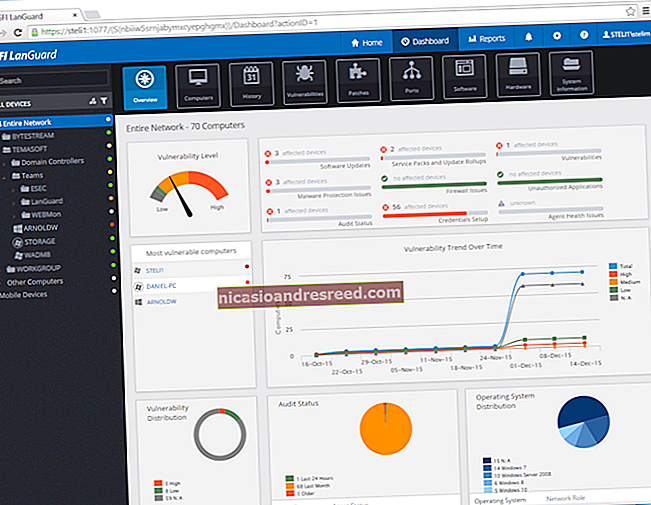Како добити Виндовс КСП режим на Виндовс 8

„Режим Виндовс КСП“ није укључен у оперативни систем Виндовс 8. Мицрософт ће ускоро укинути подршку за Виндовс КСП и не жели да га ико користи, чак и на виртуелној машини. Међутим, можете лако да подесите сопствени режим оперативног система Виндовс КСП у оперативном систему Виндовс 8.
Можете да виртуелизујете Виндовс КСП са готово било којим програмом виртуелне машине, али покрићемо решење које вам даје режим Виндовс КСП, попут интеграције радне површине и траке задатака у оперативном систему Виндовс 8.
Како је функционисао режим Виндовс КСП
ПОВЕЗАН:Наш поглед на КСП режим у оперативном систему Виндовс 7
Мицрософт је ову функцију представио као начин покретања старих апликација у „Виндовс КСП режиму“, али то није само још једна функција компатибилности са Виндовсом. У оперативном систему Виндовс 7, режим Виндовс КСП заправо је пуна копија оперативног система Виндовс КСП који ради у Мицрософтовом софтверу за виртуелизацију виртуелних рачунара. Апликације које инсталирате у режиму Виндовс КСП покрећу се унутар виртуелне машине Виндовс КСП.
Мицрософт је повећао конкуренцију укључивањем потпуно лиценциране копије оперативног система Виндовс КСП, нудећи лепше искуство од инсталирања Виндовс КСП-а у ВиртуалБок и ограничавањем свих ваших старих Виндовс КСП апликација на прозор виртуелне машине.
Режим Виндовс КСП није доступан у оперативном систему Виндовс 8, али можете га репродуковати прилично блиско помоћу ВМваре Плаиер-а. Такође бисте могли да користите ВиртуалБок или друга решења за виртуелне машине, попут функције виртуелизације Хипер-В која је укључена у систем Виндовс 8. Међутим, ВМваре Плаиер нуди функције интеграције сличне Виндовс КСП режиму - можете да креирате директне пречице до Виндовс КСП апликација и имате јединствену траку задатака иконе за сваки виртуелизовани програм.
Виндовс 8 не укључује лиценцирану копију оперативног система Виндовс КСП, па ће вам бити потребна копија оперативног система Виндовс КСП да бисте ово поставили. Ако око вас лежи стари Виндовс КСП диск, то ће вам помоћи. ВМваре Плаиер је потпуно бесплатан. За разлику од Виндовс КСП режима, који је био доступан само за Профессионал, Ултимате и Ентерприсе издања Виндовс 7, ово можете да подесите на било ком издању Виндовс 8.
Имајте на уму да је ВМваре Плаиер бесплатан само за кућне кориснике, па ћете можда желети да користите ВиртуалБок или надоградите на ВМваре Воркстатион који се плаћа ако вам је потребан Виндовс КСП режим у пословне сврхе.
Постављање Виндовс КСП режима помоћу ВМваре Плаиер-а
Прво преузмите и инсталирајте ВМваре Плаиер на рачунар. Када се инсталира, покрените га и направите нову виртуелну машину. Прођите кроз поступак подешавања, пружајући или инсталациони диск за Виндовс КСП или слику диска за Виндовс КСП у ИСО формату.

Унесите кључ производа, корисничко име, лозинку и друге информације. ВМваре Плаиер ће аутоматски инсталирати Виндовс КСП унутар виртуелне машине, тако да током процеса инсталације нећете морати ништа да радите. Само сачекајте и пустите да се процес доврши сам - ВМваре Плаиер ће се носити са свиме, укључујући инсталирање пакета ВМваре Тоолс који омогућава функције интеграције радне површине.

Интегрисање система Виндовс КСП са оперативним системом Виндовс 8
Да бисте свој Виндовс КСП систем интегрисали са Виндовс 8, кликните мени Плаиер у ВМваре Плаиер и изаберите Унити. Ово омогућава посебан режим у којем ће се Виндовс КСП апликације покретати на радној површини Виндовс 8.

Све апликације које покренете када омогућите режим Унити појавит ће се на радној површини оперативног система Виндовс 8 са сопственим иконама на Виндовс 8 траци задатака.

Да бисте покренули апликације покренуте у режиму Виндовс КСП, померите миш у доњи леви угао екрана и користите ВМваре мени за покретање апликација из система Виндовс КСП. Они ће се појавити и на вашој Виндовс 8 радној површини.

Да бисте креирали директне везе до таквих апликација, кликните десним тастером миша на њихове пречице у менију ВМваре покретача и изаберите Цреате Схортцут он Десктоп. Добићете пречицу на коју можете да кликнете да бисте покренули апликацију.

У било ком тренутку можете да кликнете на Виндовс КСП мени и изаберете Екит Унити да бисте онемогућили режим Унити и ограничили своје Виндовс КСП апликације на један прозор виртуелне машине.
ВМваре Плаиер аутоматски подешава интеграцију превлачења и испуштања и копирања и лепљења, тако да ћете моћи да користите апликације слично као што су радиле у оперативном систему Виндовс 8. Међутим, не раде у оперативном систему Виндовс 8, па неће имати приступ свакој датотеци на вашем систему Виндовс 8. Можда ћете желети да подесите дељене фасцикле из прозора подешавања виртуелне машине како бисте могли да делите датотеке између система Виндовс 8 и Виндовс КСП апликација.

ПОВЕЗАН:Мицрософт укида подршку за Виндовс КСП 2014. године: шта треба да знате
Штета је што је Мицрософт уклонио ову функцију из оперативног система Виндовс 8, али је јасно зашто је то учинио. Мицрософт више не жели да подржава Виндовс КСП, чак ни на виртуелној машини. Режим Виндовс КСП био је карактеристика за пословне купце да се осећају сигурним у надоградњи са Виндовс КСП-а - могли су да се осећају сигурним у надоградњи на Виндовс 7, знајући да се све апликације које имају проблема могу само покретати у режиму Виндовс КСП.
Међутим, режим Виндовс КСП није заувек - Мицрософт жели да предузећа надограде своје апликације и обезбеде да ће и даље радити на новијим верзијама Виндовс-а, уместо да заувек зависе од Виндовс КСП-а. Добра је идеја да извршите надоградњу на апликације које раде на модерним верзијама оперативног система Виндовс и не зависе од Виндовс КСП виртуелне машине, али други програми за виртуелизацију ће и даље пружати безбедну опцију чак и док Мицрософт више не нуди режим Виндовс КСП.